Maison >Problème commun >Comment extraire les données d'une autre feuille de calcul dans Excel ?
Comment extraire les données d'une autre feuille de calcul dans Excel ?
- WBOYWBOYWBOYWBOYWBOYWBOYWBOYWBOYWBOYWBOYWBOYWBOYWBavant
- 2023-04-23 15:43:0728024parcourir
Comment utiliser des références de cellules pour extraire des données d'une autre feuille de calcul dans Excel
Vous pouvez utiliser des références de cellules associées pour extraire des données d'une feuille de calcul Excel à une autre. C'est un moyen simple d'obtenir des données d'une feuille de calcul à une autre.
Pour extraire des données d'une autre feuille de calcul à l'aide de références de cellules dans Excel :
- Cliquez sur la cellule où vous souhaitez que les données extraites apparaissent.
- Tapez = (signe égal) suivi du nom de la feuille de calcul dont vous souhaitez extraire les données. Si le nom de la feuille de calcul comporte plus d’un mot, placez-le entre guillemets simples.
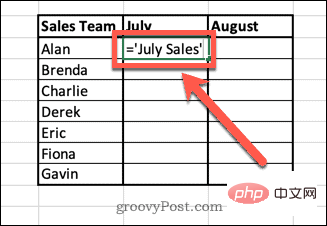
- Entrez ! Suivi de la référence de la cellule à extraire.
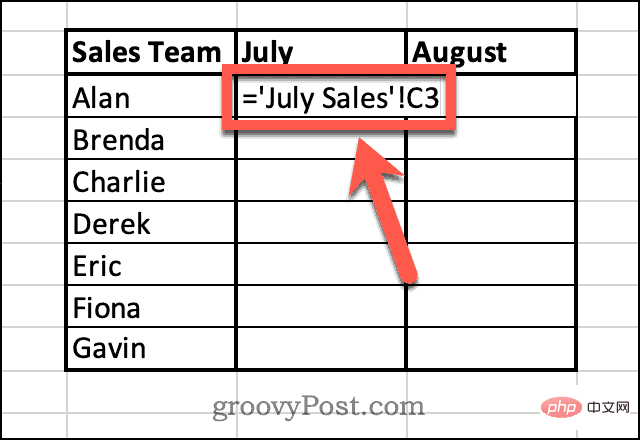
- Appuyez sur Entrée.
- Les valeurs d'autres feuilles de calcul apparaîtront désormais dans les cellules.
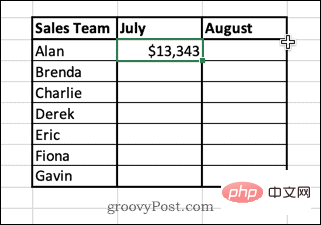
- Si vous souhaitez extraire plus de valeurs, sélectionnez la cellule et appuyez et maintenez le petit carré dans le coin inférieur droit de la cellule.
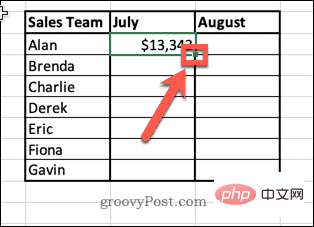
- Faites glisser vers le bas pour remplir les cellules restantes.
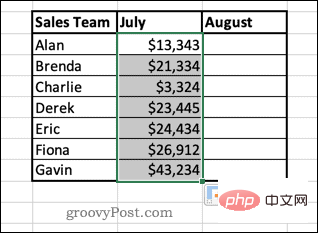
Il existe une alternative qui vous évite de devoir saisir manuellement les références de cellules.
Pour extraire les données d'une autre cellule sans saisir manuellement la référence de la cellule :
- Cliquez sur la cellule où vous souhaitez que les données extraites apparaissent.
- Tapez = (signe égal) et ouvrez la feuille de calcul dont vous souhaitez extraire les données.
- Cliquez sur la cellule contenant les données que vous souhaitez extraire. Vous verrez la formule changer pour inclure une référence à cette cellule.
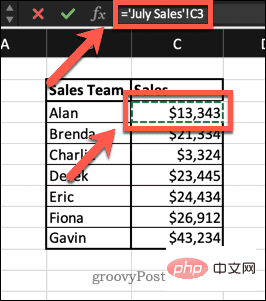
- Appuyez sur la Touche Entrée et les données seront extraites dans votre cellule.
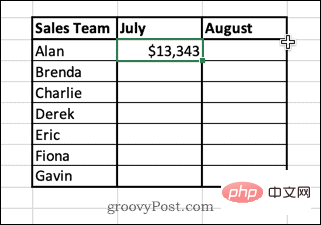
Comment utiliser RECHERCHEV pour extraire des données d'une autre feuille de calcul dans Excel
La méthode ci-dessus fonctionne bien si vous ne prévoyez pas de faire grand-chose avec les données et que vous souhaitez simplement les mettre dans une nouvelle feuille de calcul. Cependant, si vous commencez à manipuler les données, certains problèmes surviennent.
Par exemple, si vous triez les données dans le tableau Ventes de juillet, les noms de l'équipe commerciale seront également réorganisés.
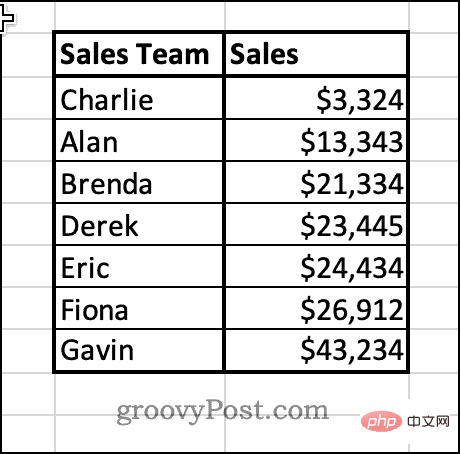
Cependant, dans le tableau Récapitulatif des ventes, seules les données extraites modifient l'ordre. Les autres colonnes resteront les mêmes, ce qui signifie que les ventes ne seront plus alignées sur le bon vendeur. 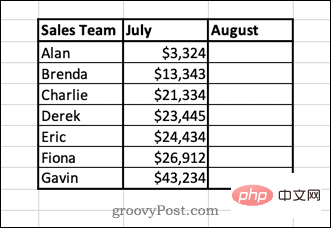
Vous pouvez résoudre ces problèmes en utilisant la fonction RECHERCHEV dans Excel. Plutôt que d'extraire la valeur directement de la cellule, cette fonction extrait la valeur du tableau qui se trouve dans la même ligne que l'identifiant unique, tel qu'un nom dans nos exemples de données. Cela signifie que même si l'ordre des données d'origine change, les données extraites resteront toujours les mêmes.
Pour utiliser RECHERCHEV pour extraire des données d'une autre feuille de calcul dans Excel :
- Cliquez sur la cellule où vous souhaitez afficher les données extraites.
- Tapez =RECHERCHEV( Cliquez ensuite sur la cellule de gauche. Ce sera la référence que la fonction RECHERCHEV recherchera.
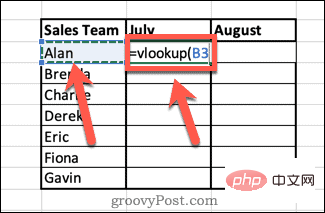
- Tapez une virgule puis cliquez sur la feuille de calcul dont vous souhaitez extraire les données. Cliquez et faites glisser Les deux colonnes qui contiennent les données.
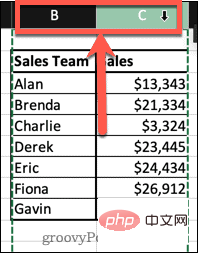
- Tapez une autre virgule puis tapez le numéro de la colonne qui contient les données que vous souhaitez extraire. Dans ce cas, nous tapons 2, puis FALSE. ,
- puis la parenthèse fermante finale pour compléter votre formule. Cela garantit que la fonction trouve une correspondance exacte pour votre référence
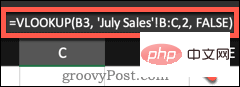 Appuyez sur Entrée
Appuyez sur Entrée - dans votre cellule Si vous souhaitez extraire plus de valeurs, sélectionnez la cellule et cliquez et maintenez le petit carré dans le coin inférieur droit de la cellule
-
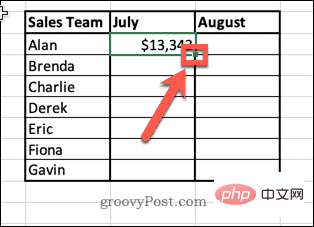 Faites glisser vers le bas pour remplir les cellules restantes
Faites glisser vers le bas pour remplir les cellules restantes -
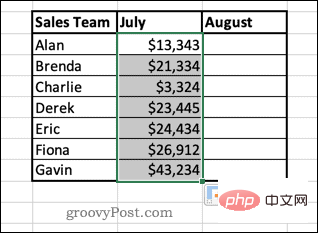 Maintenant, si vous triez les données d'origine, les données que vous extrayez ne changeront pas. il recherche toujours les données associées à chaque nom individuel
Maintenant, si vous triez les données d'origine, les données que vous extrayez ne changeront pas. il recherche toujours les données associées à chaque nom individuel - Veuillez noter que pour que cette méthode fonctionne, l'identifiant unique (le nom dans ce cas) doit être dans la première colonne de la plage que vous sélectionnez
Faites fonctionner Excel pour. you
Il existe des centaines de fonctions Excel qui peuvent vous aider à effectuer le travail rapidement et facilement. Extraire des données d'une autre feuille dans Excel signifie que vous pouvez dire adieu aux copier-coller sans fin
Cependant, la fonction a ses limites. mentionné, cette méthode ne fonctionne que si vos données identifiées sont dans la première colonne Works. Si vos données sont plus complexes, vous voudrez envisager d'utiliser d'autres fonctions comme INDEX et MATCH
.Ce qui précède est le contenu détaillé de. pour plus d'informations, suivez d'autres articles connexes sur le site Web de PHP en chinois!

